Как сделать поиск чувствительным к регистру символовВ принятом по умолчанию режиме поиска по содержимому программа не обращает внимание на регистр символов. Если вы точно знаете, как выглядит искомая строка текста, сделайте поиск чувствительным к регистру. Для этого в меню Параметры (Options) выберите команду С учетом регистра (Case Sensitive). После этого напротив этой команды появится галочка, указывающая на то, что следующая операция поиска будет учитывать регистр символов. Если вы включите режим поиска по содержимому с учетом регистра, все последующие поиски будут производится в этом режиме до тех пор, пока вы его не отмените. Несмотря на то, что переключать этот режим можно прямо во время поиска, новая установка возымеет действие только в последующих операциях поиска. Поиск по размеру файлов Если вы хотите отыскать файлы, размер которых больше или меньше некоторой величины, щелкните на корешке вкладки Дополнительно. На экране появится окно диалога, изображенное на рис.7.2. Раскройте список под названием Размер (Size Is) и выберите один из двух вариантов: «не менее» или «не более». Если вы намерены найти файлы, размер которых меньше некоторой величины, выберите критерий «не более». В противном случае используйте критерий «не менее». Сделав выбор, введите нужное число в текстовом поле Кбайт (KB) или установите его значение при помощи счетчика. Поиск компьютера в сети Поиск сетевого сервера в вашем домене облегчается значком Сетевое окружение, имеющимся на Рабочем столе. Поиск сервера за пределами домена может оказаться весьма утомительным занятием, особенно если в вашей сети их сотни. Чтобы упростить эту задачу, выберите в Главном меню команду Поиск, а затем — Компьютер. На экране появится окно диалога, показанное на рис. 7.3.
Рис. 7.3. Команда Поиск поможет найти любой сервер в вашей огромной сети Можно указать все имя или только его часть. (Чтобы найти компьютер из другого домена, необходимо ввести его полное имя.) Программа Найти выведет список всех компьютеров, удовлетворяющих заданному критерию. После того как требуемый компьютер найден, сделайте двойной щелчок на соответствующей ему строке списка, чтобы открыть для этого компьютера окно папки или Проводник с отображением в его правой панели содержимое его главной папки. Обратите внимание, что окно Найти компьютер (Find Computer) не содержит текстового поля Папка, так как считается, что, желая отыскать сервер, вы намерены просмотреть всю сеть. Результаты поиска В процессе поиска его результаты появляются в нижней области окна. Само окно при этом увеличивается и выглядит так, как показано на рис. 7.4. В этом окне можно работать с найденными объектами точно так же, как и в обычном окне папки или правой области Проводника. Ширину колонок можно изменить протягиванием их границ мышью, двойной щелчок на границе между заголовками столбцов установит ширину левого от разделителя столбца равной ширине самого длинного значения в столбце. Щелкая на заголовках столбцов (Имя, Папка, Размер и т. д.), можно изменить порядок, в котором выводятся названия найденных объектов, или можно воспользоваться командами меню Вид, для того чтобы
Рис. 7.4. Найденные объекты помещаются в нижнюю область расширенного окна Найти переключиться с принятого по умолчанию режима просмотра Таблица в любой другой режим. Можно также щелкнуть на любом объекте правой кнопкой мыши и, выбрав команду Свойства, ознакомиться с его свойствами или заглянуть в него при помощи средств быстрого просмотра (конечно, при условии, что в системе есть программа просмотра для файлов такого типа). Кроме того, можно открыть объект двойным щелчком мыши или перетащить его правой кнопкой мыши на Рабочий стол (или в другую папку), чтобы скопировать, переместить или создать ярлык. Кроме того, меню Файл окна Найти содержит одну очень полезную команду, которой нет в обычном окне папки: Открыть содержащую объект папку (Open Containing Folder). Если выделить объект и выполнить эту команду, Windows в окне папки или правой панели Проводника откроет папку, в которой данный объект хранится. Сохранение результатов поиска Чтобы сохранить заданные критерии поиска для дальнейшего использования, выберите в меню Файл команду Сохранить условия поиска (Save Search).На Рабочем столе появится значок, соответствующий установленным критериям поиска (например, для файлов, в имени которых встречается буквосочетание xls, появится значок Команда Сохранить условия поиска поместит новый значок на Рабочий стол независимо от того, откуда была вызвана команда Поиск - из Главного меню или из меню папки. Созданный значок представляет собой обычный документ, который можно копировать или перемещать точно так же, как и любой другой. Можно даже создать для него ярлык. Для повторного использования критериев поиска сделайте двойной щелчок на соответствующем значке и щелкните на кнопке Найти (Find Now).
|

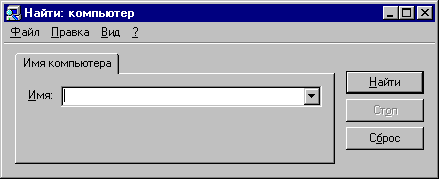

 ). Двойной щелчок по значку открывает окно поиска с сохранёнными условиями поиска. Эти условия при необходимости можно дополнить или изменить. Чтобы сохранить и критерии, и результаты поиска, сначала нужно в меню Параметры (Options) установить флажок Сохранять результаты (Save Results), а затем выполнить команду Сохранить условия поиска. При этом программа Найти создаст на Рабочем столе значок и назначит ему принятое по умолчанию имя. Двойной щелчок на нём откроет окно Поиск с сохранёнными критериями поиска и результатами поиска в нижней части окна. Например, если выполнить поиск всех папок, в именах которых присутствует слово «личный», а затем сохранить результаты поиска, значок, который появится на экране, будет называться примерно так: Файлы типа Папка с именем личный. Ввиду того что принятые по умолчанию имена обычно получаются длинными и не очень информативными (в них, например, нет описания критерия поиска по дате), имеет смысл дать новому значку название, которое вас больше устраивает Это можно сделать, щелкнув на значке правой кнопкой мыши и выбрав в контекстном меню команду Переименовать или щелкнув левой кнопкой мыши на поле надписи выделенного щелчком значка, введя новое имя и нажав клавишу Enter для завершение ввода имени.
). Двойной щелчок по значку открывает окно поиска с сохранёнными условиями поиска. Эти условия при необходимости можно дополнить или изменить. Чтобы сохранить и критерии, и результаты поиска, сначала нужно в меню Параметры (Options) установить флажок Сохранять результаты (Save Results), а затем выполнить команду Сохранить условия поиска. При этом программа Найти создаст на Рабочем столе значок и назначит ему принятое по умолчанию имя. Двойной щелчок на нём откроет окно Поиск с сохранёнными критериями поиска и результатами поиска в нижней части окна. Например, если выполнить поиск всех папок, в именах которых присутствует слово «личный», а затем сохранить результаты поиска, значок, который появится на экране, будет называться примерно так: Файлы типа Папка с именем личный. Ввиду того что принятые по умолчанию имена обычно получаются длинными и не очень информативными (в них, например, нет описания критерия поиска по дате), имеет смысл дать новому значку название, которое вас больше устраивает Это можно сделать, щелкнув на значке правой кнопкой мыши и выбрав в контекстном меню команду Переименовать или щелкнув левой кнопкой мыши на поле надписи выделенного щелчком значка, введя новое имя и нажав клавишу Enter для завершение ввода имени.


